हाल ही में, हम आउटलुक के आसपास खेल रहे हैं2010 बहुत हुआ। आप इसे ऑफलाइन मोड में उपयोग करने, सेफ मोड में चलाने और केवल हेडर डाउनलोड करके इसे गति देने पर पिछली पोस्ट पढ़ सकते हैं। अब हम आपको दिखाने जा रहे हैं कि आउटलुक ऐड-इन्स को कैसे प्रबंधित किया जाए।
फ़ाइल पर जाएं और विकल्प चुनें। अब आपको लेफ्ट साइडबार पर Add-Ins सूचीबद्ध मिलेगा, उसे चुनें और आप सभी सक्रिय, निष्क्रिय और अक्षम ऐड-इन्स की सूची देखेंगे। लेकिन यह केवल ऐड-इन्स को देखने के लिए है, उन्हें प्रबंधित करने के लिए नहीं।

यदि आप ऐड-इन्स को प्रबंधित करना चाहते हैं, अर्थात्, उन्हें सक्षम / अक्षम करते हैं, तो ड्रॉप-डाउन सूची से ऐड-इन्स प्रकार का चयन करें और गो को हिट करें।
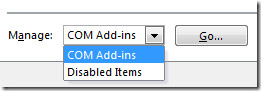
अब आपको एक नई डायलॉग विंडो दिखाई देगी जहां से आप ऐड-इन्स को अक्षम / सक्षम कर सकते हैं। इसे सक्षम करने के लिए बस एक ऐड-इन की जांच करें और इसे अक्षम करने के लिए इसे अनचेक करें।
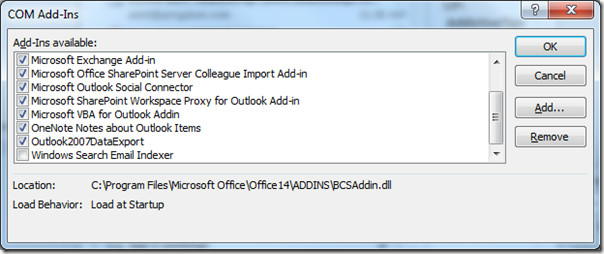
यदि आप मैन्युअल रूप से ऐड-इन स्थापित करना चाहते हैं, तो ऐड बटन दबाएं और आपके द्वारा डाउनलोड किए गए ऐड-इन का चयन करें। हिटिंग निकालें ऐड को हटा देगा।
उपरोक्त उदाहरण दिखाता है कि आप आउटलुक 2010 में ऐड-इन्स का प्रबंधन कैसे कर सकते हैं, लेकिन यही प्रक्रिया वर्ड 2010, एक्सेल 2010 और पावरपॉइंट 2010 के लिए भी मान्य है।













टिप्पणियाँ